CS:GOを分析するSCOPE.GGの紹介
はじめに
アンボと申します。
今回は SCOPE.GG というサイトを紹介します。
日本ではほとんど知られていない印象ですが、かなり便利で面白いサイトなので、興味がある方は是非アクセスしてみてください。
[blogcard url=”https://scope.gg/”]
アカウント登録
①ログイン
まずサイトにアクセスすると、Steam もしくは FaceIt のログインを求められます。
マッチメイキング(MM)を主にプレイする人は Steam、FaceIt を主にプレイする人は FaceIt でログインしましょう。
私は Steam でログインしています。

②コードの入力
次に、2種類のコードの入力を迫られます。

GO TO STEAM SUPPORT PAGE をクリックすると、この2種類のコードが表示されているページにジャンプします。

この赤丸印の2つのコードをコピペするだけでOKです。
③メール登録
最後にメールアドレスを登録すれば完了です。
これは必要のない人は飛ばしても大丈夫だと思います。
私は登録していますが、変なメールがめっちゃ送られてきた経験はないです。
(※個人の体感)
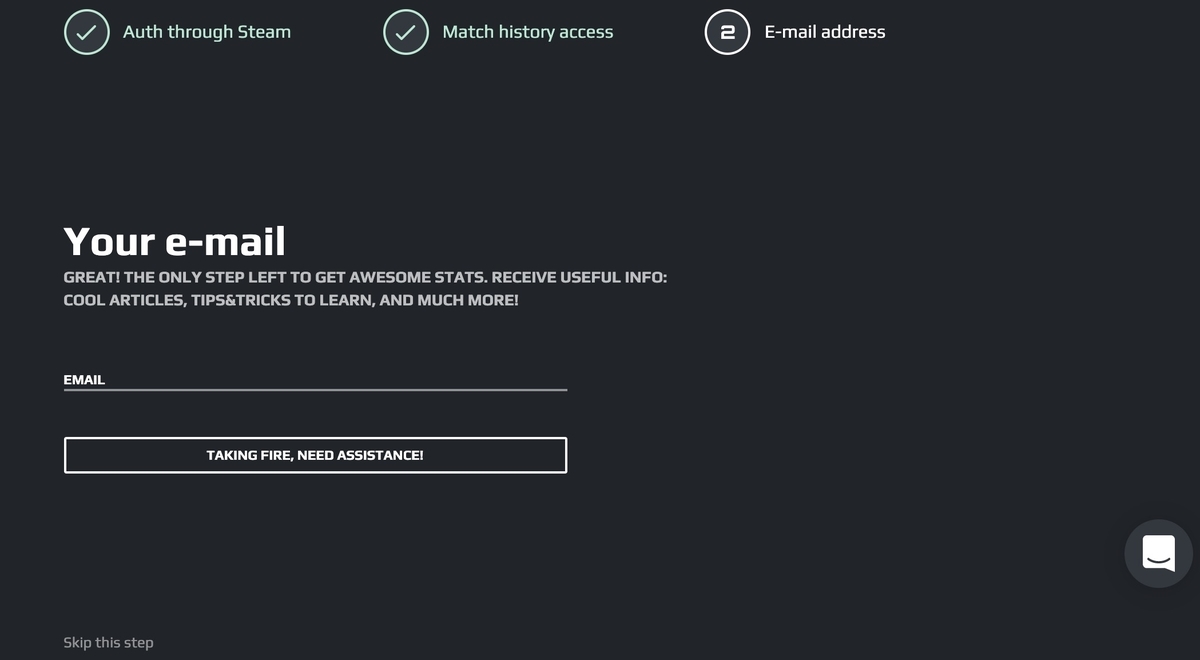
④待つ
これで登録・ログインが完了しました。
なんか読み込んでいる風な画面が出てくるので待ちましょう。

後述するリプレイ分析機能を使うためには、 この読み込みが終了する必要があります。
投げ物を探索する機能
今回紹介するのは、投げ物を探索する機能です。
この機能を使えば、貴方のこんな願いを叶えてくれます。
・ある場所に対して、セットでスモークを投げたい
・ある場所に対しての投げ物のボキャブラリーを増やしたい(例:グレネードスタック、スモーク直炊きの手法など)
・ある場所からどこへ投げることができるか知りたい
私の記憶が正しければ、サイト設立時にこの機能が目玉として紹介されていた覚えがあります。
それくらい素晴らしい機能です。
ではどのように投げ物を探索するのでしょうか。
工程を見ていきましょう。
工程・手順
①サイドバーから画面を変更
まず、サイドバーから GRANADE PREDICTION を選択し、画面を変更します。

②始点・終点を選択
すると、Dust2 のマップと何やら青い点が表示されます。

この青点が投げる場所(始点)です。
青点をクリックすることで、ここからどこへ投げ物を展開させることができるかが表示されます。
Bトンネルのとある青点をクリックした状態

少し待つと無数の黄点が表示されます。

この黄点が投げ物を展開させることのできる場所(終点)です。
おや、どうやらここからはX-BOXへスモークを投げ入れることができるみたいですね。
マップ上のX-BOXにある黄点をクリックしてみましょう。
③探索の結果
すると右側に投げ方が小さな画像で表示され、それに付随して投げ物が展開されるまでの時間と何やらコマンドが表示されます。

この画像をクリックすると、クロスヘアを合わせる位置が示された画像が拡大して表示されます。

コマンドは、ゲーム内のコンソールにコピペすることで動作します。
map de_dust2、sv_cheats 1 に設定したサーバーでこのコマンドを実行すると、プレイヤーが上の画像と同じ場所に立ち、同じ場所にクロスヘアを置いた状態になります。
コピペしたコマンド

setpos -1199.999877 1435.96875 -107.82475199999999; setang -12 -0.31538403034210205 0
これを実行すると、この画面になります。

そしてここからアングルを一切動かさず、スモークを投げ入れた結果

しっかり投げ入れることができましたね。
このようにして投げ物を探索することができます。
オプション設定
右側のオプション欄で、さらに詳細なシミュレーション設定をすることができます。
終点から始点
上では始点から終点を導き出しましたが、終点から始点を割り出すこともできます。
「End point」をクリックすることで、終点から探索するモードに切り替わります。

するとマップ上から青点が消えます。
ここでマップ上の好きなところをクリックすることで黄点が出現し、終点を設定することができます。
適当にT側センターのど真ん中をクリックしてみましょう。

するとマップ上のあちこちに青点(始点)が表示されます。
おや、どうやらCTベース付近のセンター広場から投げれるようですね。
コマンド
setpos -337.000122 2423.968750 -80.713661; setang -46 -92.68397521972656 0
ゲーム画面


ほう、なかなか興味深いスモークが投げれました。
実際の試合で使えるかもしれないですね。
このように、終点から始点を導き出すことも可能です。
様々な投げ物の紹介
オプション欄で、マップ・投げ物・Tickrateの変更、ジャンプ投げの切り替えなども容易に行うことができます。
ここでは様々な投げ物を忘備録的に記載していきたいと思います。
【Overpass】Astralis Bロング取りスモーク のようなもの
128 tick ジャンプ投げ
コマンド:setpos -2022.998046 -48.001781 139.698242; setang -13 -45.217018127441406 0


【Inferno】mousesports ミッド取りスモーク のようなもの
128 tick ジャンプ投げ
コマンド:setpos 2407.435546 -147.96875 118.60806199999999; setang -14 161.90505981445312 0


【Inferno】裏センから投げるスタンダード火炎瓶
128 tick ジャンプ投げ
コマンド:setpos 726.030761 185.997131 97.474029; setang -37 -10.114724159240723 0


【Cache】New device スモーク ※謎の電柱が追加されたことで、以前の方法は使えなくなった。
128 tick ジャンプ投げ
コマンド:setpos 2302.926757 186.042739 1613.03125; setang -23 -193.7880096435547 0





【Mirage】ジャングルスモーク直炊き
128 tick ジャンプ投げ
コマンド:setpos 181.96875 -1717.997436 -167.96875; setang 15 174.8193359375 0


通常投げ
コマンド:setpos 150.985137 -2071.754882 -167.96875; setang 1 148.77468872070312 0


通常投げ
コマンド:setpos -114.008666 -2387.986083 -164.374343; setang -12 138.0673370361328 0


通常投げ
コマンド:setpos -803.327209 -2547.128662 -167.96875; setang 1 81.73405456542969 0


このように、SCOPE.GG では様々な投げ物を模索することができます。
平面図上で戦術の確認
TACTICAL BOARD では、平面図上で戦術の確認などをすることができます。
前回と同じように、まずはサイドバーから切り替えましょう。

お絵かき
マップ上に様々なオブジェクトを配置したり、文字や記号を描画・入力することができます。
操作方法
右のサイドバーで機能を変更します。

MAP:マップを変更
INSTRUMENTS(上):線や図の色を変更
INSTRUMENTS(下):機能の変更
左から
![]() 俯瞰視点の移動
俯瞰視点の移動
![]() オブジェクトの移動
オブジェクトの移動
![]() 線の描画
線の描画
![]() 時間の計測(後述)
時間の計測(後述)
 図・テキストの入力
図・テキストの入力
DRAGGABLE OBJECTS:ドラッグすることで、マップ上にオブジェクトを生成
AUDIO OBJECTS:音の可視化(後述)
CLEAR:マップに配置したオブジェクトやお絵描きを全消去・初期化
DOWNLOAD MAP:お絵描きした平画面を書き出し(※画面に写っている範囲だけ書き出される)
ショートカットも用意されています。

実際に使ってみた

正直、初見だと分かり辛いですが、見分けは容易なので慣れれば識別可能です。
これらのオブジェクトを使うことで、例えば以下のような盤面を分かりやすく共有することができます。
【Dust2】Aへ攻め入る方法
・2人でスモークを投げる

・火炎瓶を持っている人はサイトを燃やし、フラッシュを持ってる人は空に向かって投げる
サイトの敵は死ぬ

【Inferno】とあるAセット
・スモークを投げる

・フラッシュを投げる

・アタッカーが突入している間にも、後続はアタッカーの邪魔にならない程度にフラッシュを投げ続ける

このように、チームで作戦の共有や戦術の組み立て等を主目的として利用することが多いかと思いますが、このお絵かき機能を使って友人とCS談義するのも面白いと思います。
フレンドに「Mirageのミッド集中配置って何?」って聞かれた際の、私の回答例

グチャグチャで草
余談ですが、サイト守り(静的プレイヤー)がミッドにフラッシュを投げれる位置で守っているのもポイントですね。
このように TACTICAL BOARD は、誰かに戦術的なプレイを伝えたい場合に用いるツールとして候補の筆頭になるでしょう。
その他
実は、まだ紹介し切れていない、上の戦術的な使い方とはまた違った機能も搭載されています。
移動時間を計測できる機能
INSTRUMENTS の時計マークを選択し、マップ上に線を引くことで、その経路の時間を計測することができます。

例
【Overpass】AからBへのローテ時間をそれぞれ比較

Tのローテは最速でも約15秒はかかるのに対し、CTはわずか5秒ですね。
【Mirage】Bで爆弾を見せてから、Aで最速設置するまでの時間

約15秒ですね。設置時間を加味すると、20秒あれば間に合います。
これらの時間感覚はクラッチする際には必ず必要なので、必ず覚えておきましょう。
音が聞こえる範囲を可視化
AUDIO OBJECTS は音の聞こえる範囲の可視化することができます。
左上から
![]() 足音
足音
![]() スコープ音
スコープ音
![]() リロード音
リロード音
![]() ※ sry これだけ何を表しているか分かりませんでした。ご存知の方はコメント等でご教示ください。
※ sry これだけ何を表しているか分かりませんでした。ご存知の方はコメント等でご教示ください。
 投げ物それぞれの音
投げ物それぞれの音
これらのオブジェクトをマップ上にドラッグすることで、音の聞こえる範囲が表示されます。
例(全て足音で統一)
【NUKE】外の足音

外周で足音を立ててしまうと、Aサイトドア近くで守っているCTに聞かれるようです。
【Cache】CTがミッドを取っている場合

CTがミッドを前目に取ってきた場合、A館・B館の足音を聞かれてしまうので、最終局面で足音を立てるタイミングに十分気を付けましょう。
逆の使い方
「そのオブジェクトの音が聞こえる範囲」を裏返せば、「可視化された円の中心から音を聞くことのできる範囲」も導き出すことができます。
例
【Dust2】Aショートを取った場合

この範囲のスコープ音を聞くことができます。
【Overpass】Aロング侵攻

外壁に沿って走れば、トイレ内にいる敵に足音を聞かれないです。
これらの知識・情報は、指揮官を目指す人ならぜひ知っておきましょう。
知っているだけで指揮のレパートリーが増えること間違いなし。
足音が聞こえる範囲を知っておくと、クラッチする際にも役立ちます。
これらの機能を用いることで、今まで体感や漠然的にしか知らなかった経験則を、知識として学ぶことができます。
ぜひ使ってみてください。
欲しい機能があれば
経路の時間、足音の聞こえる範囲が実装されているなら、歩いた際の秒数も知りたいところです。
まだBETA版とのことなので、今後の機能追加に期待です。
フィードバックの受け付けをされているとのことなので、意見があれば運営へ問い合わせてみるのもいいでしょう。
scopegg
hey guys all the feedback is strongly appreciated, criticizm, suggestions, whatever you want. Everything of it, as well as questions, could be asked here, or via discord/twitter/our support bubble on the website.have fun
筆者注釈:here = Reddit
どうやらこれらのサイトに送ればいいようです。
おまけ
このように、様々な機能を備えたTACTICAL BOARD は、仲間とCSについて語り合う際に利用するツールとして最適であるでしょう。
ソロプレイヤー? 知りません。以下のような遊びでもして暇つぶししましょう。
クイズ
最後に、筆者アンボが TACTICAL BOARD を使っていくつか名シーンを再現したので、どのシーンなのか当ててください。
正直、これがやりたいがために記事執筆した
周囲のフレンドは全然わかってくれなかった
友達募集中;;
①

正解:https://youtu.be/tYuAzLMoL00?t=4435
②

正解:https://youtu.be/EkJu4laFGTs?t=3924
③

正解:https://www.twitch.tv/videos/485325936?t=03h24m24s
④

正解:https://youtu.be/do4FUYUHmUM?t=4307
⑤

正解:https://youtu.be/5bpijP732es?t=105
⑥

ヒント:アンボといえば
正解:https://youtu.be/XW4rqF7y0UI?t=2612
リプレイ分析機能
どれも分析と謳うには物足りないです。
今回は様々な指標を使って本格的に分析してくれる機能を紹介します。
(公式サーバーでプレイしたPUG限定です。大会のデモファイルをアップロードして分析、とかはできません)
ダッシュボード
アカウント登録した際、トップページが何やら黒染めされてたことを覚えているでしょうか。

アカウント登録した後に公式サーバーでマッチを行うと、そこでのプレイ結果が自動的に読み込まれ、ページ上のあちこちで反映されるようになります。
アカウント登録前の試合結果は読み込まれないので注意しましょう。
トップページのダッシュボードでは、最新の試合の様々な指標が表示されます。

左上から順に、
・Median Kill Time(100ダメージを与える時間の平均。おそらくSCOPE.GG独自の指標)
・ADR(1ラウンドに与えるダメージの平均)
・ライフルの正確さ(壁打ち・モク抜き・プリファイアなどは判定されないよう設計されている)
・スナイパーライフルの正確さ
そして下に簡略化したマッチ結果が表示されています。
下にスクロールすれば、クラッチの成功確率が表示されています。

あまり高くないですね;;
「Last clutches won」をクリックすれば、クラッチの場面のリプレイ(後述)を見ることができます。
その下の「MAP PLAYED」では、マップの得手不得手が表示されます。
私の場合は、9試合して平均キルレが1.58のMirageは圧倒的得意だと言えるでしょう。
さらに下にスクロールすると、グレネードの指標とリテイクの成功率が表示されます。

右上に大きく表示されている「TRAIN YOUR NADES」をクリックすると、「GRANADE PREDICTION」へジャンプすることができます。
一番下の「COMMON MISTAKES」では、私が犯したミスを細かく指摘されて気悪い気持ちになります。

例えば、味方が私のフラッシュを食い、そのせいで死んだことを厳しく指摘されています。
また、グレを構えている最中に死んだこと等についても言及されています。
非常に賢いAIですね。
ダッシュボードでは以上のことを確認できます。
マッチ振り返り・分析機能
本題。
まずは、左のメニューバーから「MY MATCHES」を選択しましょう。

すると、マッチ履歴が縦にずらっと連立されている画面が表示されます。

マッチが追加されてない場合は、少し待つか、右上の「AUTO UPLOAD」「ADD MATCHES」をクリックして手動で設定してください。
右側の「VIEW ANALYSIS」をクリックすることで、その試合の詳細が表示されます。
SCOREBOARD
まずは「SCOREBOARD」が表示されます。

うーん、このガバマッチ感
キル数、ADRなどに加え、把握しきれないほどの様々な指標が表示されます。
試合中は一番上の人にキャリーされてた感がありましたが、ADRは僕の方が高いので、実質僕の勝ち!w
GRANADES
「GRANADES」では、投げ物を買った数、使った数などが事細かく表示されます。

投げ物使った数が0の人おる?
そんな人おらんやろw
WEAPONS
「WEAPONS」では、武器それぞれのキル数、武器の精度などが表示されます。

え、ライフル使ってないやつおる?
いやさすがにおらんやろwwww
下にスクロールすると、武器精度が表示されます。
私の場合はこんな感じ。


頭に全く当ててないですね><
スナを使っていたというのもありますが、それを鑑みてもHS率がとても低いです。
リコイル要練習です。
ECONOMY
「ECONOMY」では、ラウンドごとのマネー状況を確認できます。

一目でマネー状況が分かるのは良いと思うのですが、PUGでこれ見て意味あるんかな・・・
CLUTCHES
「CLUTCHES」では、クラッチ成功率が表示されます。

クラッチ以外でも、例えば敵側(TEAM B)の右2人はクラッチの場面がよく訪れる=ベイトしがちということが分かります。
FIRST DUELS
「FIRST DUELS」では、初動・初手勝負の成功率が表示されます。


味方側(TEAM A)の右から2番目の人は、いつもスナで初動勝負をして、サイトやミッドを破壊してました。
マジで強かったです(小並感)。ライフルと投げ物使わないけど。
私は上の「CLUTCHES」で、敵側(TEAM B)の右2人はベイトしがちと述べましたが、「FIRST DUELS」を見ると、初動勝負をよくしていると結果が出ています。
つまり意図したベイトはあまりしていなかったですね。失礼。
指標は多角的に見ることが重要です。
「CLUTCHES」「FIRST DUELS」での指標はプレイイングの改善に使えそうです。
REPLAY
「REPLAY」では、平面図上で試合のリプレイを見ることができます。
が、あまり見やすくないです。操作感も悪いです。
あとバグが多いです。私の環境(macOS 10.14.6 Google Chrome 83.0.4103.116)ではまともに見ることができませんでした。
正直、日本人が開発されている KumaDemoViewer(KDV) の方が圧倒的に見やすいです。
今後のアップデートに期待です。
まとめ・今後の展望
ここで紹介したのは一部のみです。
実際のページには、解読不可能な指標がもっと表示されています。
PUGでのプレイイング改善を目的とするなら、SCOPE.GGの分析機能はぜひ使ってみるといいでしょう!
あと、今後もアプデで様々な機能が追加・改善されることがアナウンスされています。
PUG以外の試合も分析できるようになればいいなと思います。
乞うご期待。
追記
気に入った方は、SCOPE.GG のツイッターフォローも推奨します。
使えるかどうかは置いといて、 興味深い投げ物の紹介などをよくされています。